Borealis a été mis à jour vers la version 6.2 le 23 mai 2024. La mise à niveau comporte de nombreuses nouvelles fonctionnalités, y compris :
- Amélioration des fichiers et des métadonnées géospatiales [détails ci-bas]
- Amélioration de la gestion des fichiers Shapefile (fichiers QPJ et QMD)
- Validation des métadonnées de la de zone de délimitation géographique
- Correction des noms de champs et des infobulles pour les métadonnées de la zone de délimitation géographique
- Renvoi des jeux de données à l'autrice ou l’auteur avec une note (processus de révision) [détails ci-bas]
- Possibilité de configurer les Registres des visites afin qu’ils s'affichent lors de la demande d’accès à des fichiers restreints [détails ci-bas]
- Les demandes d'accès aux fichiers incluent la date de la demande dans le menu
- Sécurité amélioré pour tous les outils de prévisualisation
- Nouveaux outils de prévisualisation [détails ci-bas]
- Le champ "série" est désormais répétable
- Recherche et facettes par type de licence
- Prise en charge de la navigation dans les groupes de fichiers par dossier et étiquette de catégorie [détails ci-bas]
- Il n'est plus possible d'attribuer à un rôle des autorisations plus élevées que les siennes [détails ci-bas]
- Mises à jour du serveur Payara, de l'indexation Solr et de Java
- Amélioration des performances d'indexation pour les grands ensembles de données
- Corrections de bogues, et plus encore!
Toute l’information sur ces nouvelles fonctionnalités et ces changements se trouve dans les pages des notes de version GitHub d’IQSS (en anglais uniquement). Prenez note que les fonctionnalités décrites ne seront pas toutes activées dans Borealis.
N’hésitez pas à communiquer avec nous pour toute question ou commentaire.
Amélioration des fichiers et des métadonnées géospatiales
Qu’est-ce que c’est?
Cette mise à jour comprend plusieurs améliorations pour les fichiers géospatiaux et les métadonnées, notamment une meilleure gestion des fichiers Shapefile (fichiers QPJ et QMD), la validation des métadonnées de la zone de délimitation géographique, ainsi que la correction des noms des champs et des infobulles pour les métadonnées de la zone de délimitation géographique.
Quel est le cas d’utilisation?
Ces améliorations permettent de simplifier le processus de dépôt des fichiers géospatiaux, ainsi que la saisie de métadonnées géospatiales précises pour les jeux de données.
Comment accéder à cette fonctionnalité?
Lors du téléchargement de fichiers Shapefile en provenance de QGIS et contenant des fichiers QPJ et QMD, le logiciel les reconnaît comme faisant partie d'un fichier Shapefile dans une archive ZIP. Auparavant, les fichiers QPJ et QMD étaient supprimés du fichier ZIP lors du téléchargement.
Le bloc de métadonnées géospatiales a fait l'objet de plusieurs améliorations. Les champs de métadonnées de la zone de délimitation géographique ont été clarifiés (par exemple, "Longitude Ouest" a été mis à jour pour "Longitude ouest (gauche) ") et les infobulles (visibles lorsque la souris survole l'icône du point d'interrogation) pour les champs de métadonnées de la zone géographique ont été corrigées pour inclure les degrés décimaux (point plutôt que virgule).

De plus, les métadonnées de la zone de délimitation géographique sont désormais validées lors de l’enregistrement du jeu de données. Si des métadonnées non valides sont saisies, un message d'erreur de validation s'affichera en haut de la page de métadonnées du jeu de données, ainsi que des messages spécifiques près des champs de métadonnées qui contiennent des métadonnées non valides.

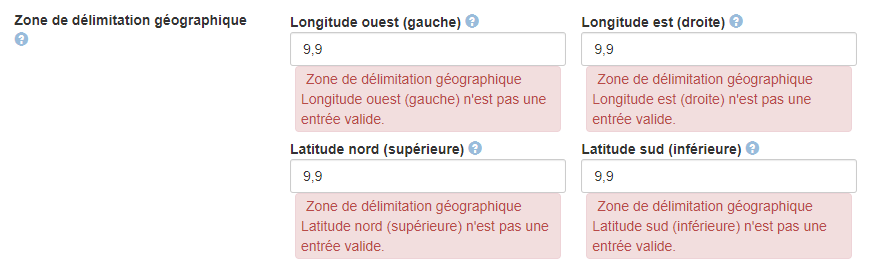
Renvoi des jeux de données à l'autrice ou l’auteur avec une note (processus de révision)
Qu’est-ce que c’est?
Dans le cadre du processus de soumission pour révision, les personnes ayant les fonctions d’administration ou de curation seront invitées, via la fenêtre contextuelle "Retourner à l’auteur", à saisir une raison pour laquelle l’ensemble de données est renvoyé. L'auteur ou l’autrice de l'ensemble de données recevra un courriel contenant les détails du retour, y compris la raison inscrite dans la fenêtre contextuelle.
Quel est le cas d’utilisation?
Précédemment, les auteurs et autrices d'ensembles de données ne savaient pas toujours pourquoi leur ensemble de données leur était renvoyé. L'inclusion d'une raison permet donc de clarifier le processus de révision en fournissant davantage d'information.
Comment accéder à cette fonctionnalité?
Lorsque les personnes ayant les fonctions d’administration ou de curation sélectionnent le menu "Publier l'ensemble de données" puis l'option "Retourner à l'auteur", la fenêtre contextuelle "Retourner à l'auteur" les invite à saisir une raison pour le retour (2 000 caractères maximum). Bien que ce champ soit obligatoire, il est possible d’inclure un commentaire significatif pour avertir que des précisions supplémentaires sont à venir, comme par exemple : "Un rapport de curation avec des commentaires et des suggestions/instructions suivra dans un autre courriel."
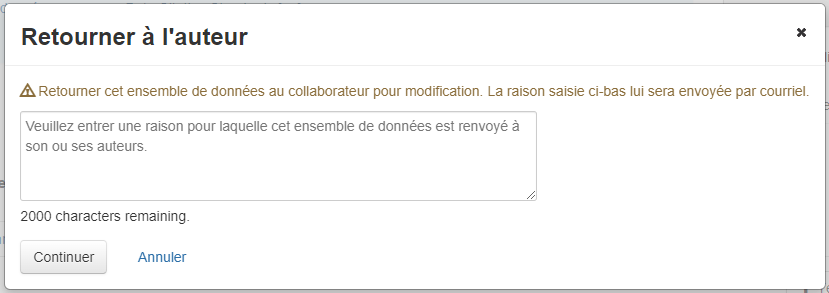
Notes : Le courriel contenant une raison pour le renvoi n’est pas envoyé aux administratrices et administrateurs de collection. De plus, les courriels envoyés dans le cadre du processus de révision contiennent quelques erreurs de traduction. Nous travaillons à les corriger le plus rapidement possible.
Possibilité de configurer les Registres de visites afin qu’ils s'affichent lors de la demande d’accès à des fichiers restreints
Qu’est-ce que c’est?
Les registres des visites sont conçus pour recueillir des informations sur les personnes qui prévisualisent ou téléchargent des fichiers. À l'origine, les registres des visites n'étaient disponibles qu'au moment du téléchargement des fichiers, mais ils peuvent désormais être configurés pour apparaître lors de la demande d’accès à des fichiers en accès restreint.
Quel est le cas d’utilisation?
Historiquement, les registres des visites aident les propriétaires d'ensembles de données à suivre qui téléchargent leurs fichiers. La nouvelle configuration améliore le processus de demande d'accès aux fichiers, car les propriétaires de jeux de données peuvent consulter les réponses du registre de visites avant de décider d'accorder ou de refuser l'accès aux fichiers en accès restreint.
Comment accéder à cette fonctionnalité?
Par défaut, les registres des visites apparaissent lors du téléchargement des fichiers. Il existe deux options pour modifier la configuration au niveau de la collection ou au niveau de l'ensemble de données.
Tout d'abord, la fonctionnalité peut être activée au niveau de la collection. Les administrateurs et administratrices de collections peuvent créer une sous-collection dans laquelle la valeur par défaut des registres des visites sera modifiée pour être activée lors de la demande d'accès aux fichiers. Dans le menu Modifier de la collection, sélectionnez "Renseignements généraux" et modifiez l'"Option d'entrée du registre de visites" en "Entrée du registre de visites à la demande d'accès". Avec ce paramètre, tous les ensembles de données de la collection auront les registres de visite configurés pour apparaître lors de la demande d'accès au fichier.
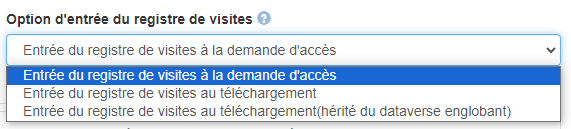
Il est aussi possible d’activer un registre des visites à la demande d’accès pour un ensemble de données spécifique. Veuillez contacter l'équipe Borealis avec le DOI de l'ensemble de données pour demander l’activation de cette fonction pour un ensemble de données.
Comment l’utliser?
Une fois le paramètre configuré, un registre des visites doit être activé sur l'ensemble de données. Lors de la demande d'accès aux fichiers, le visiteur ou la visiteuse doit remplir le registre des visites. Pour consulter les réponses, l’administrateur ou l’administratrice d’une collection doit aller dans le menu “Modifier” de la collection et sélectionner “Registres de visites de l'ensemble de données” pour consulter les réponses au registres de visites de cet ensemble de données. Après avoir examiné les réponses, il faut se rendre dans le menu Édition de l'ensemble de données et sélectionner Permissions > Fichier, pour décider d'accorder ou de rejeter les demandes d'accès.

Note: Pour l'instant, ce processus d'examen des réponses au registres de visites et d'octroi de l'accès doit être réalisé dans deux menus distincts au niveau de la collection, puis au niveau de l'ensemble de données. Les personnes qui n'ont pas accès au registre des visites de la collection auront besoin d'aide pour accéder aux réponses et devront communiquer avec la personne responsable de leur collection institutionnelle.
Nouveaux outils de prévisualisation
Qu’est-ce que c’est?
Dans le cadre de la mise à jour, Borealis a adopté la nouvelle version des outils de prévisualisation standard de Dataverse, qui apporte des améliorations à tous les types de prévisualisation de fichiers (par exemple, image, audio, vidéo, texte, PDF).
Quel est le cas d’utilisation?
La nouvelle version des outils de prévisualisation de Dataverse présente d'importantes améliorations en matière de sécurité. Les nouveaux outils de prévisualisation génèrent dynamiquement des URL signées qui accordent un accès limité dans le temps à des fichiers spécifiques. Ils évitent qu'un jeton d'autorisation apparaisse dans l'historique du navigateur.
Comment accéder à cette fonctionnalité?
Les améliorations en matière de sécurité sont intégrées dans les outils de prévisualisation. Restez à l'affût pour plus de détails dans un prochain billet de blogue sur l'utilisation des outils de prévisualisation de fichiers nouvellement configurés, y compris les fichiers Markdown, les fichiers Shapefile zippés et les GeoTIFFs.
Prise en charge de la navigation dans les groupes de fichiers par dossier et libellé
Qu’est-ce que c’est?
Par défaut, Dataverse trie automatiquement les fichiers de l'ensemble de données par ordre alphabétique, avec des options de tri limitées (par exemple, la date, la taille, le type de fichier). La nouvelle fonctionnalité permet de regrouper les fichiers par dossier (si l'ensemble de données se trouve dans une structure hiérarchique) et par libellés (par exemple, données, code, documentation).
Quel est le cas d’utilisation?
La nouvelle fonction de regroupement des fichiers par dossier et par libellé permet à tout le monde, même les personnes qui téléchargent des fichiers, de trier les fichiers de différentes manières pour faciliter la navigation dans l'ensemble des données.
Comment accéder à cette fonctionnalité?
Le menu de tri se trouve sur la page de l'ensemble de données, au-dessus de la liste des fichiers (à côté du bouton Trier). Si l'option "Grouper par dossier" est sélectionnée, les fichiers seront présentés dans l'ordre des dossiers de la hiérarchie. Si l'option "Grouper par libellé" est sélectionnée, le fichier sera trié par groupes de documentation, de données ou de code (Mise à jour : les libellés personnalisés ne seront pas triés et appraîtront à la fin de la liste, alphabétiquement par nom de ficher). Si aucune de ces options n'est sélectionnée, une liste alphabétique est proposée par défaut. La capture d'écran suivante montre que l'option "Grouper par libellé" est sélectionnée et que les fichiers sont regroupés par libellé, avec la documentation en premier, suivie des données et du code.
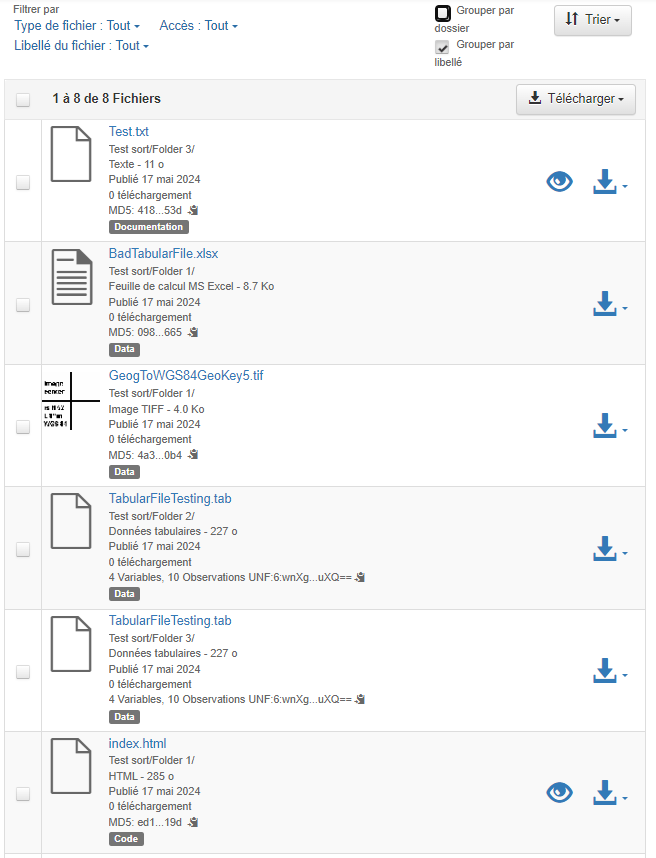
Il n'est plus possible d'attribuer à un rôle des autorisations plus élevées que les siennes
Qu’est-ce que c’est?
Cette mise à jour apporte un correctif à un problème de permissions où les utilisateurs pouvaient auparavant s'attribuer ou attribuer à d'autres des rôles plus élevés que les leurs. Ce type d'escalade des privilèges n'est plus autorisé.
Quel est le cas d’utilisation?
Les administrateurs et administratrices de collections peuvent avoir la garantie que les utilisateurs et utilisatrices ne pourront pas s'attribuer ou attribuer à d'autres des autorisations supérieures à celles qui leur sont accordées.
Comment accéder à cette fonctionnalité?
Si, par exemple, une personne ayant le rôle Collaboration Plus, tente d'attribuer un rôle supérieur au sien (comme Curation ou Administration), elle recevra un message d'erreur "Le rôle n'a pu être assigné".
